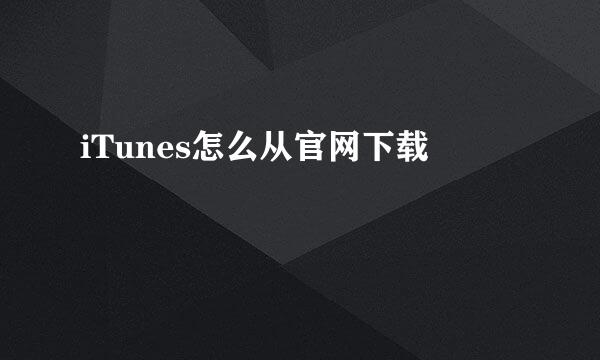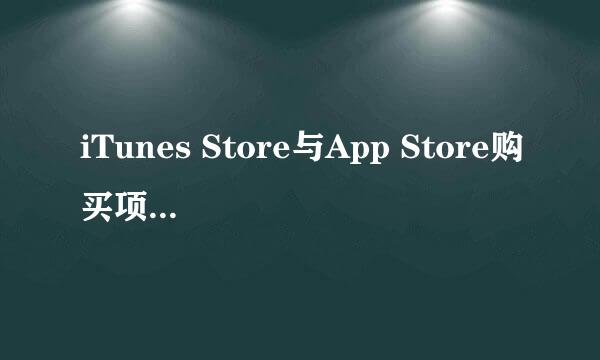iTunes铃声制作和导入教程
的有关信息介绍如下:
iTunes新版本和之前的旧版本在铃声制作和导入方面有了一些变化,很多朋友都不知道怎么去制作铃声和导入手机,其实和之前的原理也是一样的,那么具体itunes怎么制作铃声并导入手机,接下来看教程。
在电脑上下载最新的itunes软件,目前为止最新的是12.9.4,基本上版本更新没有什么大的变化,这个教程也是适用于以前相似版本和以后更新的版本,进入到软件的界面,点击菜单栏文件选项,在下拉列表中选择将文件添加到资料库选项。
接着弹出选择音乐的窗口,这里选择你要制作铃声的音乐文件,选择好后点击打开选项。
接着进入到资源库的界面,点击左侧的歌曲选项,在右侧的列表就会显示添加的音乐文件,右击音乐文件,在弹出的右键菜单中选择歌曲信息选项。
接着进入到歌曲信息的详情界面,点击选择标题栏的选项。
接着进入到选择开始和停止时间的界面,苹果铃声一般是40s的限制,这里设置开始和停止的时间差小于等于40s即可,具体截取的时间点,自己掌握,设置好后点击右下角的确定选项。
接着点击菜单栏的文件选项,在下拉菜单中选择转换选项,然后选择创建AAC版本选项。
接着在列表中就会显示制作好的铃声文件,右击该铃声文件,在弹出的菜单中选择在windows资源管理器中显示的选项。
进入到铃声文件保存的位置,可以看到此时铃声文件的格式为m4a,这里需要将其改为m4r格式,这样是苹果铃声的专用格式。
直接缓慢点击两下文件名称,可以进入到编辑的状态,将m4a改为m4r即可,也可以右键重命名更改,更改之后会弹出一个提示窗口,这里点击是即可,这样铃声就制作完成了。
制作好铃声之后,接下来就可以导入手机了,用数据线连接手机和电脑,然后点击itunes界面上边的手机图标,进入到手机的详情界面,默认是摘要信息界面,然后界面向下,选择手动管理音乐和视频选项。
接着点击界面左侧列表中的铃声选项,然后找到刚才制作好的铃声文件,将铃声文件直接拖动到右边的铃声列表里边。
接着就是同步导入的过程,同时,在列表中就会显示导入的铃声文件,这个时候就说明已经成功导入手机了。
接下来打开苹果手机,进入手机设置界面,选择声音选项,然后就可以查看刚才导入的铃声文件了,点击就可以使用该铃声。